如何从硬盘恢复加密数据?
几乎每个版本的Windows操作系统都提供可靠的内置机制来保证数据的安全。通过其本机工具BitLocker的帮助,用户可以轻松加密硬盘驱动器。这是一种保护私人内容的高度安全且简单的方法。但是,如果丢失加密密钥或需要从加密硬盘恢复数据,那么用户需要采取一些特殊的方法。本文针对如何轻松地从加密硬盘中恢复加密数据提出了解决方案。
第1部分:如何解密加密的硬盘驱动器
截至目前,Windows通过遵循密码块链接和AES加密支持全磁盘加密。如果用户已有128/256位密钥,则可以轻松访问加密的硬盘驱动器。但是,如果丢失了密钥,为了恢复加密文件用户需要解密驱动器。在从加密硬盘恢复数据之前,用户需要以管理员身份登录系统,然后以后续提到的两种技术解密驱动器。
解决方案1:通过控制面板解密驱动器
这是解密硬盘并访问恢复加密数据的最简单方法。只需登录系统的管理员帐户,然后访问其控制面板>系统和安全性>选择“BitLocker驱动器加密”选项。现在可以查看加密的驱动器以及与之关联的所有其他选项。
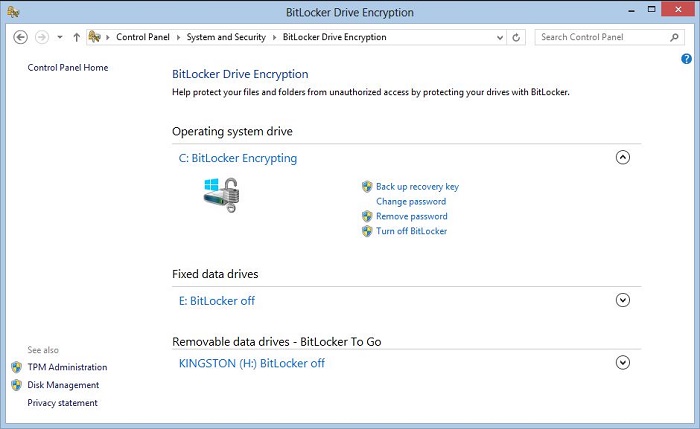
只需选择要解密的驱动器,然后单击“关闭BitLocker”选项。单击“解密驱动器”按钮确认选择并等待一段时间,因为Windows将从加密的硬盘驱动器中恢复数据。
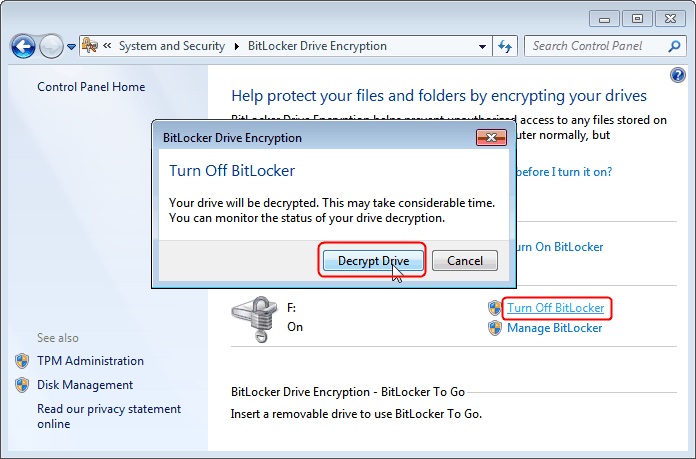
解决方案2:使用证书管理器
证书管理器是另一种解密硬盘恢复数据的简单方法。Windows有一个内置工具,可用于将EFS文件加密密钥导入到用户选择的位置。为此,请按照下列步骤操作:
- 首先,选择“开始”菜单并搜索“certmgr.msc”。也可以从“运行提示”中打开它。
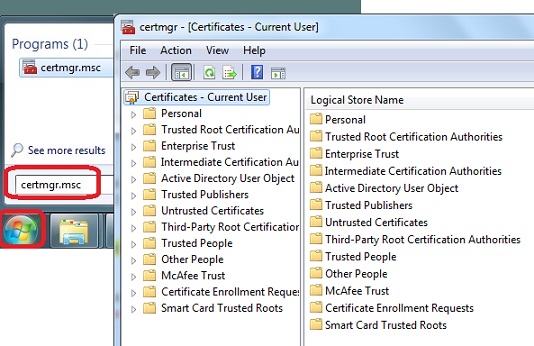
2. 在系统上启动证书管理器。在左侧面板中,用户可以查看不同类别的证书。选择“个人”选项卡。
3. 然后转到“所有任务”>“导入”按钮。还可以转到菜单上的“操作”选项卡,然后选择“所有任务”>“导入”。
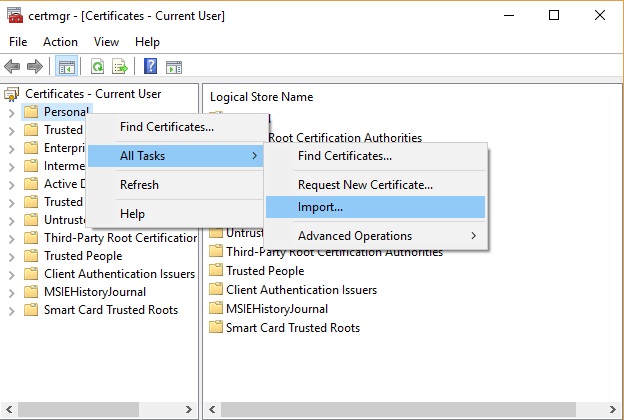
4.启动证书导入向导的新窗口。只需提供屏幕上的说明并绕过授权过程,即可将加密密钥导入用户选择的位置。
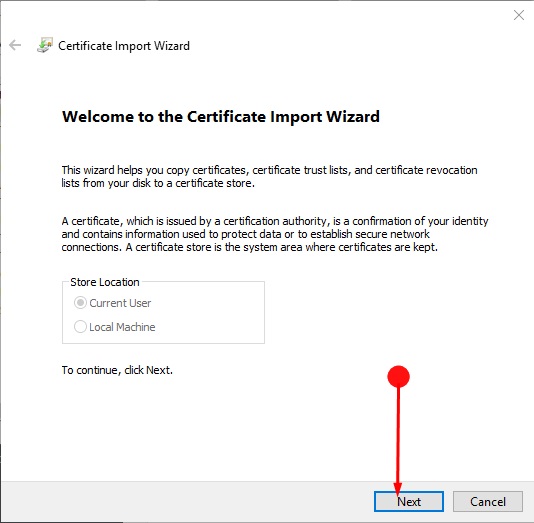
第2部分:如何从加密硬盘驱动器中恢复数据
如果用户无法使用上述技术解密硬盘恢复数据,也不必担心 。本文还提供了另一种解决方案,即通过获取万兴恢复专家,轻松检索丢失,删除,锁定或无法访问的内容。该软件具有易于使用的界面,操作过程直观简单。此外该工具可靠性强,不会对用户的系统造成任何伤害。作为开发最早的数据恢复工具之一,已在全世界有数百万使用者,用户体验度高。
在计算机上免费下载并安装万兴恢复专家 ,启动后按照下面的简单步骤恢复加密数据。
1、选择数据恢复模式以开始使用。要从加密硬盘恢复数据,可以选择“外部设备恢复”模式。

2、确保硬盘驱动器已连接到计算机并已检测到。选择已锁定无法访问的硬盘驱动器分区。点击开始。

3、开始快速扫描加密硬盘驱动器中的文件,也可以使用“万能扫描模式”进行深度扫描,该扫描将从硬盘驱动器中搜索更多文件,不过这将比快速扫描花费更多时间。

4、深度扫描后,用户可以预览恢复的文件,然后单击“恢复”按钮将文件保存到计算机上。

经过上述加密硬盘数据恢复方案,用户可以轻松访问丢失或锁定的内容。万兴恢复专家无疑是一款非常出色的工具,使用简单且高效。在遇到加密文件需要恢复时,可以放心尝试该工具。如果有朋友或家人在从加密硬盘驱动器恢复数据时也遇到任何问题,欢迎随时与他们分享本指南。

